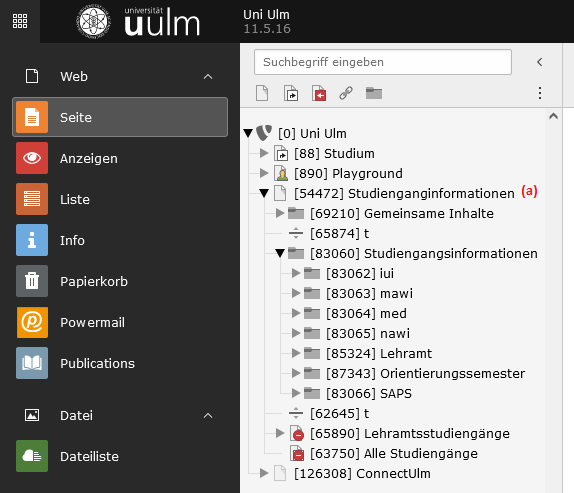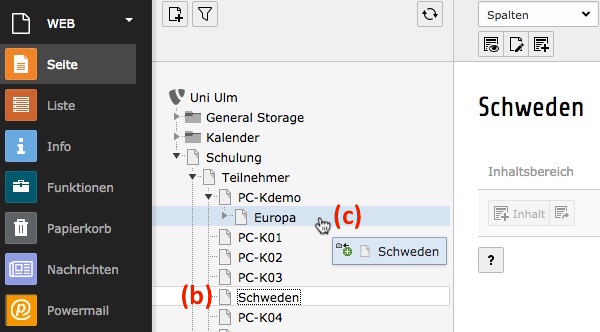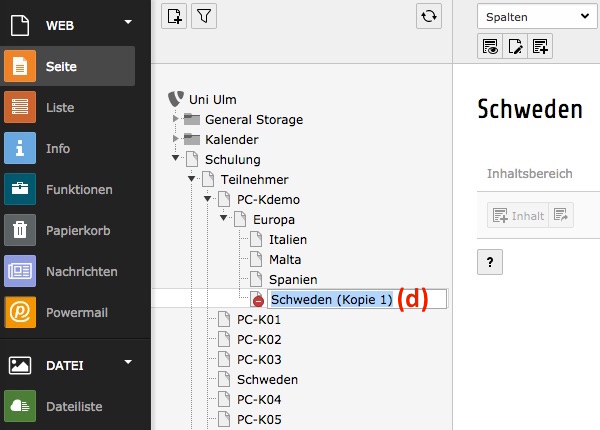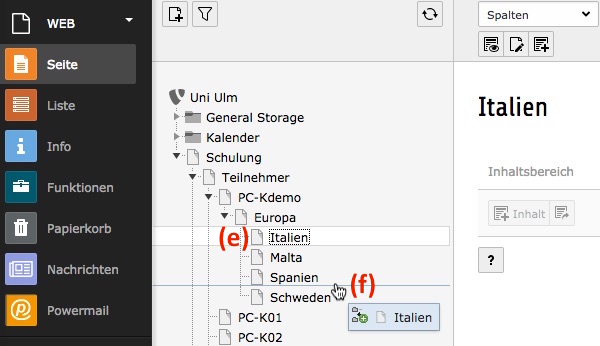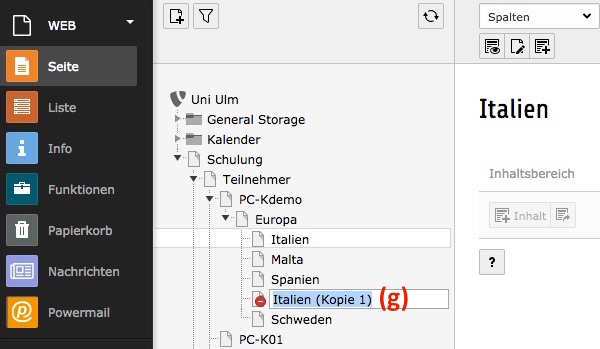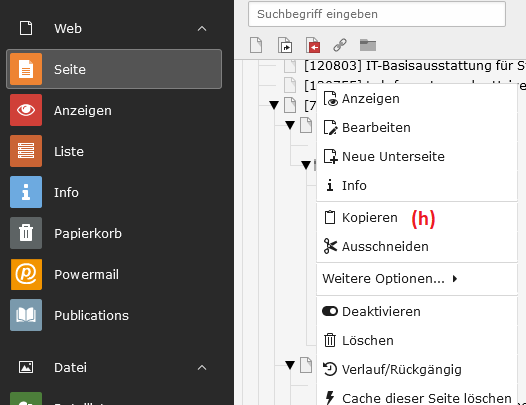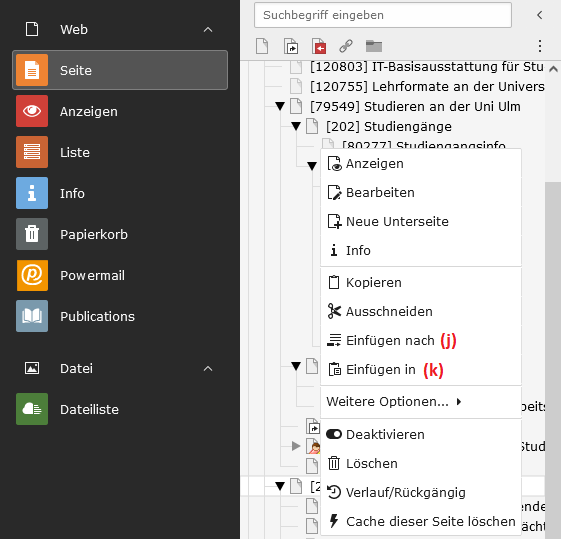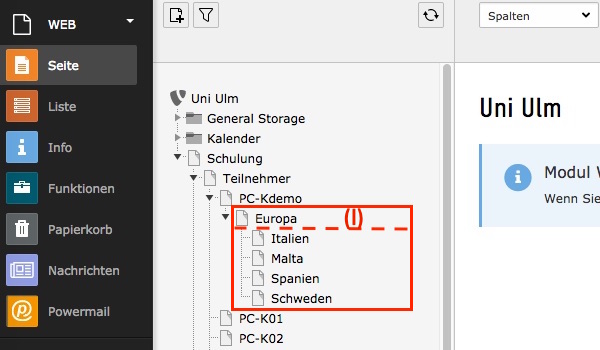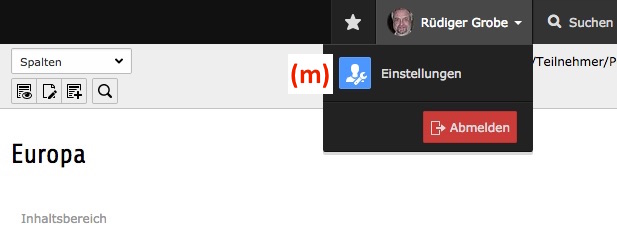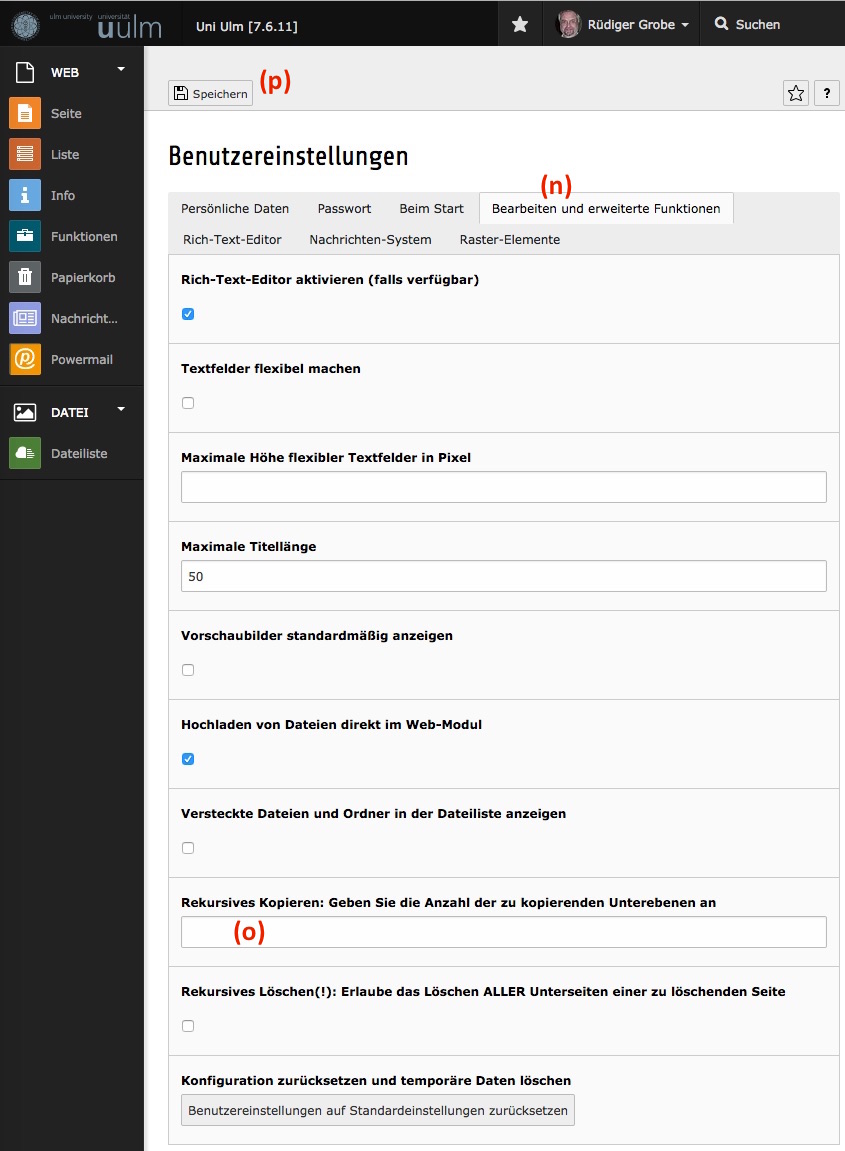Grundaufgabe: Seiten kopieren
Je nach Einstellung wird beim kopieren nur die ausgewählte Seite oder auch ihre Unterseiten mit kopiert. Nähere Infos hierzu unter Allgemeiner Hinweis.
Kopieren mit Drag & Drop
- Bild 1/1: Den Namen der zu kopierenden Seite Schweden (b) mit gedrückter Maustaste in die Zielregion bewegen; dabei die STRG-Taste gedrückt halten
- Eine blaue Info-Box am Mauszeiger zeigt die Einfüge-Symbolik;
ein grünes Plus-Zeichen signalisiert den Kopiervorgang - Mit der Maus auf die künftige Oberseite Europa (c) zeigen, die dabei blau unterlegt wird
- Maustaste loslassen
- Bild 2/2: Ergebnis ist eine - noch deaktivierte - Kopie (d) der Seite Schweden, positioniert als Unterseite der Oberseite Europa
- Der Seitentitel hat den Zusatz: (Kopie 1)
- Bei schon existierenden Unterseiten erscheint die neue Unterseite als letzte in der Liste
- Bild 1/2: Den Namen der zu kopierenden Seite Italien (e) mit gedrückter Maustaste in die Zielregion bewegen; dabei die STRG-Taste gedrückt halten
- Eine blaue Info-Box am Mauszeiger zeigt die Einfüge-Symbolik;
ein grünes Plus-Zeichen signalisiert den Kopiervorgang - Mit der Maus zwischen die beiden Seiten Spanien und Schweden zeigen, so dass eine dünne blaue Linie (f) erscheint
- Maustaste loslassen
- Bild 2/2: Ergebnis ist eine noch deaktivierte Kopie (g) von Italien, positioniert als Folgeseite nach Spanien und vor Schweden
- Der Seitentitel hat den Zusatz: (Kopie 1)
Kopieren mit Copy & Paste
- Mit einfachem Klick auf das Seitensymbol oder Rechtsklick auf den Seitennamen das Kontext-Menü der gewünschten Zielseite Europa (j) öffnen
- Im Untermenü bei den Seitenaktionen die Option Einfügen in wählen (k), so dass die Seite eine Unterseite der eingefügten Seitenbereich wird
- Bei Wahl der alternativen Option Einfügen nach, würde die kopierte Seite zu einer Folgeseite werden
- Bild 1/3: Beim Kopieren einer Seite - hier im Beispiel Europa (l) - wird im "Normalfall" nur diese eine Seite kopiert - evtl. vorhandene Unterseiten werden nicht mitkopiert !
- Bild 2/3: Sollen auch Unterseiten mitkopiert werden, sind im Modul Einstellungen (m) Anpassungen notwendig
- Bild 3/3: Ist bei den Benutzereinstellungen auf der Registerkarte Bearbeiten und erweiterte Funktionen (n) das Formularfeld Rekursives Kopieren ... (o) leer (= Voreinstellung), so wird eine Seite ohne ihre Unterseiten kopiert
- Eine 1 würde im Beispiel dafür sorgen, dass eine Unterebene von Europa, also die Länder-Seiten mitkopiert werden
- Speichern (p) nicht vergessen!